
- •3D поворот autocad(33)
- •Вычисление площадей в AutoCad?(14)
- •Задание сетки AutoCad
- •Индикаторы режима черчения в Auto Cad
- •Инструменты панели Размеров(23)
- •Инструменты панели рисования?(3)
- •Инструменты Панели редактирования (6)
- •Инструменты управления материалами(28)
- •Модификация размерных линий автокад(16)
- •Масштабирование чертежей и фотографий в программе AutoCad
- •Модификация размерных стилей AutoCad
- •Как в Autocad настраивается режим отслеживания.(4)
- •Как в Autocad настраивается тип линий?(10)
- •Как в Autocad настраивается толщина линии?(7)
- •Редактирование размерного стиля в Autocad.(34
- •Режимы «Визуального стиля» AutoCad
- •Режимы полилиний?(2)
- •Режимы построения окружности(24) Построение окружности в AutoCad.
- •Режим сопряжения(5)
- •Режим фаски(8) Способы доступа
- •Правильный многоугольник в AutoCad(25)
- •Параметры инструмента «нож»(32
- •Создание блока в Autcad(11)
- •Создание слоев в AutoCad. Параметры слоев?(13)
- •Способы построения дуг в Auto Cad
- •Способы создания замкнутых контуров в автокад
Параметры инструмента «нож»(32
Редактирование геометрической формы объектов. (Типы объектов: графические примитивы и свободно редактируемые объекты. Изменение геометрии объекта с помощью инструмента редактирования формы. Разделение объектов с помощью инструмента-ножа. Удаление части объекта с помощью инструмента-ластика. Практическая работа 3. Создание элементов рекламного блока.)
)
Создание блока в Autcad(11)
Блоки для AutoCAD | Создание блоков в AutoCAD Блок – составной примитив, сформированный их других примитивов или их совокупности в том числе других блоков. Например, в виде блока может быть оформлены: -элементы электрических и электронных схем (сопротивления, конденсаторы, индуктивности, транзисторы, трансформаторы); - элементы строительных и архитектурных конструкций; - элементы и узлы конструкций в машиностроении; - рамка и основная надпись чертежа; и многие др. Свойства Блока: - Блок может быть вставлен в любое место чертежа, в любом масштабе и под любым углом. Блок рассматривается AutoCAD как единый объект, как обычный примитив, и к нему можно применять те же операции что для обычного примитива (удалять, масштабировать, редактировать, перемещать и т.д.). - Блоки могут быть сформированы и использованы как в рамках одного чертежа (внутренние блоки), так и записаны в файле на диске с тем, чтобы в дальнейшем их можно было поместить в другие чертежи т.е. их можно хранить в библиотеках конкретных предметных областей (приложений), при этом блоки можно помещать в библиотеку, удалять и модифицировать. - Блок может содержать объекты, остающиеся неизменными при вставке в чертеж т. е. постоянную частью блока (в примере с рамкой постоянной частью блока являются рамка с основными надписями) вместе с тем, блок может содержать текстовые объекты, значение которых меняется от чертежа к чертежу ( дата подготовки чертежа, фамилия разработчика и т.д.) Эти объекты называются атрибутами блока. При вставке в чертеж атрибут заменяется конкретным значением для данного чертежа Использование блоков позволяет: - снизить трудоемкость проектирования; - приспособиться к требованиям заказчика; - упростить процесс модификации чертежа; - сократить время создания чертежа и упростить процесс его редактирования; - сэкономить память. 1. Команды работы с блоками Имеется набор команд специально предназначенных для работы с Блоками : БЛОК(block), ВСТАВЬ(insert), БАЗА(base) ПБЛОК(wblock). Кроме того, для переименования и удаления существующих Блоков и других именованных объектов могут использоваться команды НОВОЕИМЯ (rename) и УДАЛИ(purge). 2. Создание блока Для создания блока необходимо: Открыть лист. Включить режимы Grid и Snap, установить шаг сетки 5. Выводы блока должны совпадать с углами координатной сетки. Вызвать команду Блок (Block) любым способом. Команда м.б. задана : С помощью падающего меню Рисовать/Блок/Сделать С помощью пиктограммы Сделать Блок Набрать имя команды Block с клавиатуры. При использовании метода 1 и 2 появляется диалоговое окно создания блока (рис. 7.1.) в котором необходимо задать: Рисунок 7.1. Окно Имя блока - Имя блока которое должно быть уникальным желательно коротким и отражать смысл именуемого блока. С помощью кнопки Список Имен Блоков можно посмотреть список существующих в системе блоков. Поле Найдено показывает, сколько объектов было выделено для помещения в блок. Если необходимо добавить в блок еще несколько объектов, можно воспользоваться кнопкой Выбрать объекты. - Указать базовую точку, как правило, это точка, лежащая в левом нижнем углу блока. Для этого необходимо воспользоваться командами группы Base Point, причем координаты базовой точки можно указать с клавиатуры в полях X, Y, Z или с помощью мыши - кнопка Select Point. Эту точку можно рассматривать как ручку за которую блок будет вставляться в чертеж. При вставке блока его можно вращать вокруг этой точки. - Выбрать объекты из которых будет создан блок. - Нажатием кнопки OK создается блок с указанным именем, атрибутами и параметрами. Команда: Block Block name (or ?):aa Опция ?- позволяет вывести на экран список имен блоков. Далее вводится имя, которое выбирается по общим правилам. Если Блок с таким именем уже существует, то AutoCAD указывает: Block AA already exists. (Блок 01 уже существует) Redefine it? y (Переопределить его? <Да>:) Insertion base point: (Вставьте Базовую точку:) Необходимо задать точку, которая будет использоваться в качестве базовой (опорной) точки для последующих вставок этого Блока. Типичной базовой точкой может быть центр Блока или его нижний левый угол или др. точка. После выбора имени Блока и его базовую точки необходимо выбрать элементы, которые должны использоваться для образования Блока. При этом можно использовать любой метод выбора элементов. Система AutoCAD дает визуальное подтверждение выбора элементов путем стирания их с экрана; она также удаляет их из чертежа. Если необходимо оставить элементы в чертеже, используем команду OOPS . 3. Запись блока в файл Блоки, создаваемые с использованием команды БЛОК, хранятся только в чертеже, в котором они были созданы, и их копии могут быть помещены только в этот чертеж. Используя команду ПБЛОК можно Блок записать в дисковый файл, для использования другими чертежам. Блок сохраняется в файле с помощью команды WBLOCK, вводимой с клавиатуры в командной строке. AUTOCAD запрашивает имя файла для записи блока. Это делается с помощью стандартной панели диалога для работы с файлами (аналогично сохранению/загрузке чертежа). После указания имени файла нужно в командной строке ввести имя блока, который должен быть сохранен на диске: Запрос в командной строке Block name указывается имя блока, который необходимо записать в файл. В результате описанной операции блок будет сохранен в файле на диске. 4. Вставка блока Если в ходе работ над чертежом был создан блок, копию блока можно вставить в любое место чертежа неограниченное число раз. При этом, копия блока представляет собой единый объект сложной формы и редактировать объекты, его составляющие, уже невозможно. Блок, созданный таким образом, может быть теперь вставлен с помощью команды ВСТАВЬ, в любое место чертежа. Для вставки копии блока в чертеж можно воспользоваться командой Вставить/Блок либо с помощью пиктограммы . При этом на экране появляется панель диалога вставки блока (рис. 7.2.). Рисунок 7.1. Окно Вставить Нажав кнопку Блок, можно выбрать из списка блок для вставки. После нажатия кнопки OK в командной строке появляются запросы в следующем порядке: Command: insert Block name (or ?) : Insertion point: 100,100 необходимо мышью или с клавиатуры указать точку на чертеже, куда будет помещена копия блока; X scale factor <1> / Corner / XYZ: 2 необходимо указать масштаб (по умолчанию 1) для всех горизонтальных размеров объектов блока; Y scale factor (default=X): 2 необходимо указать масштаб (по умолчанию равен масштабу по X) для всех вертикальных размеров объектов блока; Rotation angle <0>: 45 нужно указать угол наклона блока относительно точки вставки. После этого AUTOCAD запрашивает значения атрибутов, определенных для данного блока. При этом используется запрос и значение по умолчанию, которые указывались при создании атрибутов блока. По завершению ввода значений атрибутов на поле чертежа появляется копия блока. Отрицательные масштабные коэффициенты используются для помещения в чертеж зеркальных отображений Блоков. Используя команду Рисовать/Блок/База можно переопределить точку вставки. 5. Пример использования блока Рассмотрим в качестве примера использования блока схему RLC-четырехполюсника для рисования, которой необходимо иметь изображение таких элементов схемы как клеммы, сопротивления, конденсаторы и индуктивности. Каждый из этих элементов, состоящий из совокупности графических примитивов, может быть оформлен как блок, и помещен в библиотеку под определенным именем для многократного использования (клемма – блок Klem, сопротивление блок Rez, конденсатор блок Cond, индуктивность блок Ind). Используя эти блоки можно рисовать любую RLC-цепь, например схему приведенную на рис. 7.3.
Создание замкнутого произвольного контура в AutoCAD(29)
Инструмент контур позволяет создавать замкнутые произвольные контуры из отрезков, окружностей, многоугольников, или любых других геометрических конструкций. Другими словами этот инструмент превращает отдельные разрозненные отрезки в единую полилинию, и замыкает ее в цельный контур AutoCAD. Название этого инструмента –Контур (вызывается командой _boundary).
Замкнутый контур можно начертить при помощи инструмента полилиния. Но не всегда. Допустим, вам уже на основе готового чертежа нужно создать контур, который повторяет определенные линии на чертеже. Вы можете обвести эти линии при помощи полилинии, либо использовать инструмент Контур, что будет несколько проще и удобнее. К тому же, при помощи полилинии вы не сможете обвести закругленные контуры, а при помощи Контура AutoCAD – без проблем (вы в этом убедитесь во втором примере данного урока). Еще одно преимущества инструмента Контур – он может создавать не только полилинии, но и области.
1. Нарисуйте при помощи инструмента Отрезок (Рисование — Отрезок) несколько соединяющихся линий произвольной формы так, что эти линии будут образовывать замкнутый контур. Ваш контур нигде не должен иметь разрывов, иначе применение инструмента Контур будет невозможно.
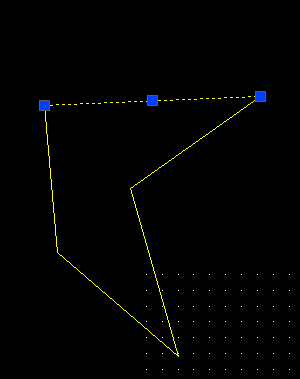
2. Выберите из верхнего меню пункт Рисование – Контур или введите в командной строке команду _boundary.
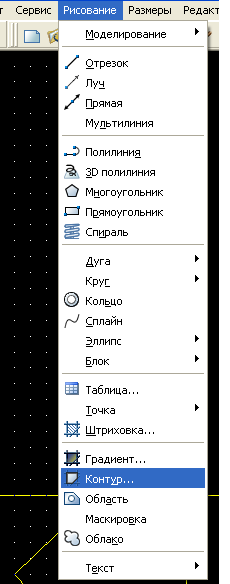
3. Вы увидите диалоговое окно Создание контура.

В качестве типа объекта вы можете выбрать Область или Полилиния. В нашем случае это значения не имеет, поэтому выберите любой пункт.
4. Нажмите OK и на экране вы увидите курсор мыши в форме крестика.
Щелкните этим крестиком внутри вашей замкнутой фигуры (НЕ на самом контуре и НЕ за его пределами).
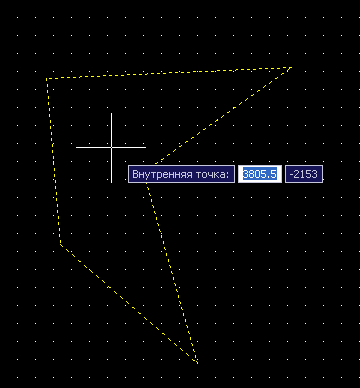
Все отрезки, которые составляют контур, должны быть выделены.
5. Нажмите Enter. Контур в AutoCAD готов.
Если у вас появились ошибки, то, скорее всего, отрезки не были замкнуты.
Теперь при наведении курсора мыши на контур, вся фигуры должна выделяться (а не только отдельный отрезок).
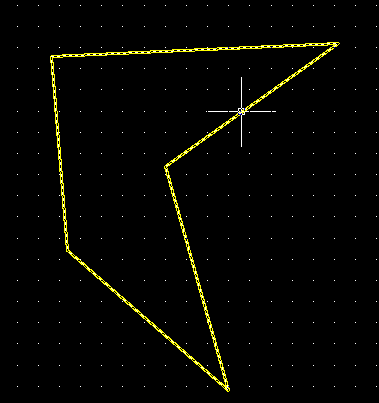
Изначальные отрезки при этом не удаляются. Их можно удалить по одному, если они вам больше не понадобятся.
Если же эти отрезки вам нужны, вы можете просто выделить контур и перетащить его в любое свободное место на экране.
Рассмотрим другой пример, который поможет понять, какие возможности предоставляет инструмент Контур в AutoCAD по сравнению с инструментом Полилиния.
Последовательность действий та же самая.
Есть две пересекающиеся окружности. Нам нужно создать контур на основе их пересечения.
Выбираем инструментом Контур точку внутри пересечения.
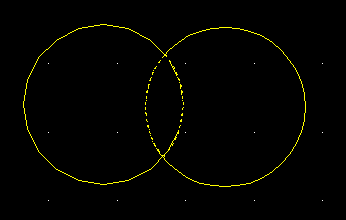
Выделяем то, что получилось, и перетаскиваем в новое место экрана.
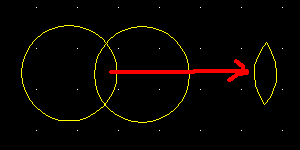
Таким образом, у нас готов новый контур на основе пересечения двух других контуров. Согласитесь, что при помощи полилинии такое сделать проблематично.
При помощи инструмента Контур в автокаде вы можете создавать замкнутые контуры на основе уже имеющихся замкнутых контуров, их пересечений или соединений.
Те же две окружности, но инструментом Контур выделены все области, а не только пересечение.
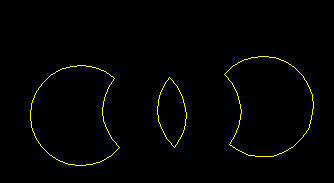
Контуры могут быть созданы на основе:
Объединения
Вычитания
Пересечения
